Обновление произвести не удалось неверная версия файла для обновления пожалуйста проверьте имя файла
О прошивке маршрутизаторов TP-Link я написал уже не одну статью. В основном, это инструкции для определенных моделей маршрутизаторов. Ну и конечно же, как только появилась возможность, я решил написать инструкцию по прошивке роутера TP-Link TL-WR940N (TL-WR941ND). О настройке этих двух моделей я писал в этой статье. Модель очень популярная, а это значит, что статья по обновлению прошивки должна пригодится многим.
Процесс обновления программного обеспечения на руотере TL-WR940N практически ничем не отличается от обновления других моделей TP-Link. Все так же, сначала нужно скачать файл прошивки для определенной модели и аппаратной версии, подключить маршрутизатор по кабелю, зайти в настройки и обновить ПО. Если вас интересует вопрос, нужно ли обновлять прошивку, то я считаю что нужно. Правда, многие занимаются этой процедурой только тогда, когда появляются какие-то проблемы в работе роутера.
У вас роутер TL-WR940N, или TL-WR941ND может быть как в белом корпусе, так и в черном (начиная с аппаратной версии v3, и v6 у 941ND) . У меня новая версия, в черном корпусе. Разницы никакой нет.
Загрузка прошивки для TP-Link TL-WR940N и TL-WR941ND
Чтобы узнать, какую прошивку скачивать, нужно узнать аппаратную версию маршрутизатора. Она указана снизу устройства на наклейке. На моем TL-WR940N, это выглядит вот так:

Как видите, у меня Ver: 3.0. Запомните версию своего роутера, ее нужно будет указать на сайте. Если у вас, например, Ver: 2.3, то это значит, что у вас вторая аппаратная версия (Ver: 2).
Даю ссылки на загрузку прошивки с официального сайта:
Переходим по ссылке (в зависимости от того, какая у вас модель) , и выбираем аппаратную версию своего роутера. Перейдите на вкладку "Прошивка", или "Встроенное ПО".

Прокручиваем страницу, и скачиваем необходимую прошивку. Там будет указана вся информация по изменениям, дате выхода, языку панели управления и т. д. Сохраняем архив с прошивкой на компьютер.

Откройте скачанный архив, и извлеките из него файл прошивки. Он в формате .bin.

Подключение роутера
Обновлять ПО нужно при подключении к роутеру по сетевому кабелю. По Wi-Fi прошивать опасно. Поэтому, берем сетевой кабель, который идет в комплекте с роутером, и с его помощью подключаем роутер к компьютеру, или ноутбуку.

Все готово. Продолжаем.
Обновление прошивки TL-WR940N (TL-WR941ND) через панель управления
Появится страница авторизации. Укажите логин и пароль. Заводские admin и admin. Но, возможно вы их меняли. Это не пароль от Wi-Fi, а именно от панели управления маршрутизатором.
Дальше переходим на вкладку "Системные инструменты" (System Tools) – "Обновление встроенного ПО" (Firmware Upgrade) . Нажимаем на кнопку "Выберите файл", открываем файл прошивки и для начала обновления нажимаем на кнопку "Обновить" (Upgrade) .
Начнется процесс обновления ПО.
В процессе обновления ни в коем случае не отключайте питание маршрутизатора. Так же, не отключайте сетевой кабель. А еще лучше, вообще ничего не трогать.После завершения обновления, страница с настройками должна обновится, и вы увидите панель управления. Можете продолжать пользоваться маршрутизатором.
Если у вас возникли проблемы с прошивкой TP-Link TL-WR941ND, то оставляйте вопросы в комментариях.




90% без конденсации
Влажность (при хранении): 5%
90% без конденсации
Маршрутизатор (роутер) TL-WR841N TP-LINK представляет собой устройство, способное обеспечить передачу данных беспроводной сети со скоростью до 300 Мбит/сек. Данный роутер великолепным образом подойдет для небольших офисов, а также для создания проводного и беспроводного интернет-подключения в домашних условиях.
Маршрутизатор (роутер) отличается довольно простой настройкой, которую условно модно разделить на несколько этапов. Первый включает в себя подключение TL-WR841N TP-LINK к компьютеру.

Для этого необходимо включить маршрутизатор в сеть, затем подключить к роутеру в порт «WAN» кабель интернета, а в порт «LAN» - кабель, который идет в комплекте с маршрутизатором (роутер), второй конец данного кабеля подключите к вашему компьютеру.
После этого необходимо произвести настройку локальной сети. Для этого в Windows XP, зайдя в свойства «Протокол интернета версии 4», необходимо выбрать «Получать IP адрес автоматически» и «Получать адрес DNS сервера автоматически». Для активации этих параметров необходимо зайти в папку «Сетевые подключения», затем выбрать при помощи правой кнопки мыши свойства «Подключения по локальной сети» и открыть «Протокол интернета».
Эти же самые параметры, т.е. «Получать IP адрес автоматически» и «Получать адрес DNS сервера автоматически», необходимо установить в Windows Vista и Windows 7 (если вы пользуетесь одной из данных ОС). Только в первом случае необходимо зайти в папку «Центр управления сетями и общим доступом», затем в «Управление сетевыми подключениями», где нужно выбрать «Подключение по локальной сети», затем «Свойства».
В Windows 7, в папке «Центр управления сетями и общим доступом», необходимо выбрать «Изменение параметров адаптера», затем «Подключение по локальной сети», далее действуем по вышеописанной схеме.

Следующий этап настройки – это прошивка маршрутизатора (роутер). Для этого необходимо открыть вкладку под названием «System Tools» и выбрать строчку «Firmware Upgrade». Вы увидите, что вам необходимо прикрепить файл, содержащий прошивку. В том случае, если такового файла у вас нет, то его придется скачать с сайта tp-link. После загрузки файла завершится процесс прошивки, роутер перегрузится.
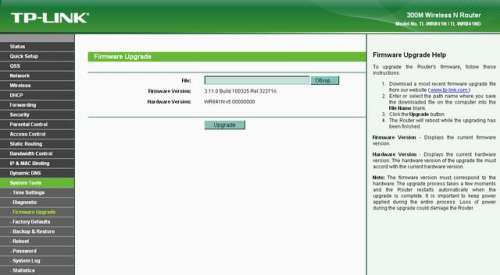
Далее открываем «Network», выбираем «WAN» и настраиваем нужный вам тип соединения в поле, именуемом «WAN Connection Type». После введения всей нужной информации, нажимайте кнопку «Save». Если потребуется заполнить строку «MAC Clone», то там нужно выбирать «Clone MAC Address», после этого необходимо также сохранить настройки.
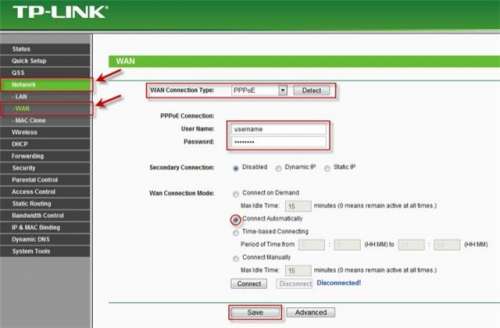
Настройка беспроводной сети осуществляется гораздо быстрей. Для начала необходимо выбрать вкладку «Wireless», затем «Wireless Settings», там вписываете имя своей сети, чтобы ее можно было легко найти, при желании можете указать свой регион.
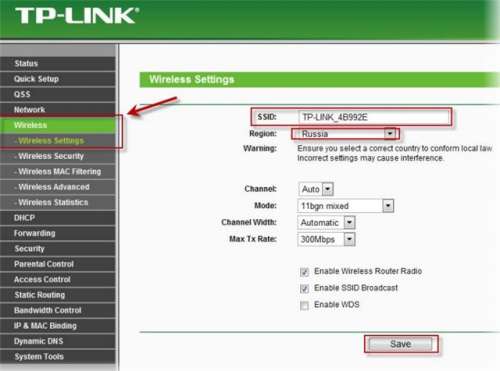
После этого, открываете вкладку «Wireless Security», где вписываете ключ безопасности, выбираете «WPA-PSK/WPA2-PSK», затем - «Encryption», где задаете параметр под названием «TKIP», в поле «PSK Password» укажите пароль, который защитит вашу сеть от несанкционированного доступа.
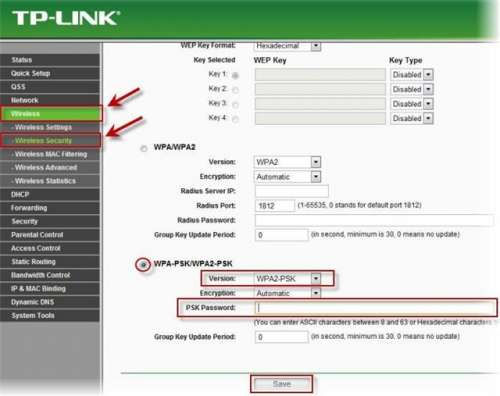
кабель, которым соединяешь комп с роутером/коммутатором, какой? самодельный или магазинный ?
Магазинный))все кабеля заводские в упоковках былиючерез один любой кабель инет работает когда второй подключаю тогда не работает тот который подключил вторым((
Аппаратная версия устройства : ver. 1.4
Версия прошивки : 3.14.3 Build 151104 Rel.44824n
Ваша страна : Россия
Название провайдера : Тис-диалог
Тип подключения : PPPoe
Скорость по тарифу : 100
Подключение с ПК по wifi или по кабелю? : по кабелю
Наблюдается ли проблема при подключении без роутера? : нет
обновился до последней ENG прошивки , теперь не могу не откатиться не обновить до другой версии.
пишет постоянно
Код ошибки: 18005 Обновление произвести не удалось.Неверная версия файла для обновления.Пожалуйста, Проверьте имя файла
пробывал wdr3600v1_tp_recovery.bin и через веб и через tftpd32
пробывал обновляться когда все сброшено по дефолту,пробывал кабеля переставлять,пробывал езернет отключать перед прошивкой.
короче не знаю что делать.хочу поставить Open wrt
- Подписаться
- Добавить в закладки
- Пожаловаться на неуместный контент
пробывал обновляться когда все сброшено по дефолту,пробывал кабеля переставлять,пробывал езернет отключать перед прошивкой.[/quote] А брандма́уэр и антивирь отключать не пробовали?
Если система 64 разрядная, надо использовать tftpd64.
http://wiki.openwrt.org/toh/tp-link/tl-wdr3600
Обычно данное явление происходит на Win10.
Где брали и что делали с прошивкой для отката через tftpd32. [quote="v1ruspro"]короче не знаю что делать.хочу поставить Open wrt[/quote] А кто и что мешает?
[quote="vovan26"] [quote="v1ruspro"]пробывал wdr3600v1_tp_recovery.bin и через веб и через tftpd32
пробывал обновляться когда все сброшено по дефолту,пробывал кабеля переставлять,пробывал езернет отключать перед прошивкой.[/quote] А брандма́уэр и антивирь отключать не пробовали?
Если система 64 разрядная, надо использовать tftpd64.
http://wiki.openwrt.org/toh/tp-link/tl-wdr3600
Обычно данное явление происходит на Win10.
Где брали и что делали с прошивкой для отката через tftpd32. [quote="v1ruspro"]короче не знаю что делать.хочу поставить Open wrt[/quote] А кто и что мешает?[/quote]
А брандма́уэр и антивирь - отключены
система стоит win 10 x64
попробывал через tftpd64 показывает ток 67%,ну и при загрузке ни чего не меняется
А кто и что мешает? как . если мне вообще ни как не удается загрузить любую прошивку
Удачи. В десятке куча косяков, по моему у него будет судьба Висты.
[quote="vovan26"]В десятке куча косяков, по моему у него будет судьба Висты.[/quote] да хз,по моему лучше 8 да и старой 7ки,
и производительность с ней по лучше.грузится пару секунд.
ну естественно кучу хлама надо сразу по удалять.
есть конечно вещи раздражающие.
косяков больших не припомню.
да и тут хз у кого проблема у роутера или у 10ки
была бы возможность проверить, но увы
даже по этому посту не прокатывает
Если по каким-то неведомым причинам был получен кирпич, который не хочет восстанавливаться с помощью TFTP, то можно попытаться сделать:
Этот шаг необходим для того случая, если в роутере прошит U-Boot, типа такого, который идет вместе с фабричной прошивкой 140715 для TL-WDR4300.
Берем образ OpenWrt (*-squashfs-factory.bin) для своей модели роутера, и при помощи любого HEX-редактора отрезаем у него последние 65536 байт (64 КБ), чтобы размер прошивки получился 8060928 байт. Далее сохраняем полученный файл под именем, которое зависит от модели роутера (wdr3600v1_tp_recovery.bin или wdr4300v1_tp_recovery.bin).
После прошивки OpenWrt переходим на вкладку «System -> Backup / Flash Firmware» и делаем сброс роутера, нажав кнопку «Perform reset». Далее, после перезагрузки роутера, проверяем целостность данных в дампе U-Boot (идентификатор модели, MAC-адрес и PIN).
Загружаем на роутер в директорию «/tmp» фабричную прошивку без бута, например, под именем «code.bin», и прошиваем ее командой «mtd». Перед прошивкой роутера обязательно проверьте размер загруженной прошивки в директории «/tmp». Используйте для этого команду «ls». Размер прошивки должен быть равен 8126464 байт!
После прошивки фабричной прошивки с бутом, роутер по идее должен быть в рабочем состоянии и с нормальным U-Boot. На всякий случай, из веб-интерфейса фабричной прошивки, сделайте сброс роутера на заводские настройки («System Tools -> Factory Defaults»).
В дальнейшем роутер можно прошивать любыми прошивками с сайта TP-LINK или альтернативными (OpenWrt/Gargoyle/DD-WRT).

Приобрёл себе новый роутер и увидел, что можно поставить фильтры.
Скажите пожалуйста, какой из них выбрать? Или без них хорошо, если в защите своих устройств я не сомневаюсь?
И ещё вопрос, можно ли в роутере Keenetic установить внутри сеть VPN, чтобы любой трафик шифровался по умолчанию независимо от устройств? Т.е. не включать оперу ВПН, ВПН от касперского и др. на устройствах индивидуально.

У меня бывают кратковременные обрывы связи, т.е. пропадает интернет. При этом соединение с роутером имеется, а телефон пишет "потеряно подключение к интернету". После перезагрузки роутера, иногда нескольких, соединение с интернетом восстанавливается. Если набраться терпения, интернет может вернуться и без перезагрузки роутера, но с перезагрузкой быстрее.
Скажите пожалуйста, где искать проблему - в роутере или у провайдера? Не знаю мучать ли поддержку или дело в моем старом ТП-линк TL-WDR3500.
Wi-Fi TP-Link Archer C5-AC1200.
С момента его покупки, почти два года назад, у провайдера, установки и настройки техником провайдера - периодически вижу в настройках роутера посторонние подключения устройств по Wi-Fi.
Сразу, после покупки, установке и настройке роутера техником - на следующий день обнаружил 4 чужих подключенных устройства. Поменял тогда пароль от роутера (15 символов), поменял пароль от Wi-Fi (30+ символов).
Через некоторое время опять стали подключаться чужие устройсва.
Вызывал техника. Со слов техника он обновил прошивку , вернее установил предыдущую версию. Пароли опять были сменены. Через некоторое время опять стали подключаться чужие устройсва.
И вот опять посторонние подключения. Я уже настройки роутера сбросил к заводским (Reset) и поменял пароли от роутера (15 символов) а на Wi-Fi (30+ символов).
Как подключаются посторонние? Взламывают 15-ти значный пароль от роутера или 30+ значный пароль от Wi-Fi?
Доступ к ПК с которого вхожу в настройки роутера только у меня.
30+ значный пароль от Wi-Fi даже домашние не знают. Ввел пароль на их мобильных устройствах один раз, теперь подключаются автоматически (их устройства пароль запомнили, как в принципе и должно быть).
И тем более ни кто из семьи не сливал пароль от Wi-Fi соседям, посторонним людям. Ни когда гости не подключались к моей сети Wi-Fi.

У меня имеется роутер TP Link с портом USB. (TL-WDR3500.)
Поскольку роутер включён всегда, подумал о возможности воткнуть в него флэшку и расшарить файлы. Однако, прежде чем озадачивать форумчан вопросом как это реализовать технически у меня 2 вопроса:
1. Будет ли видна расшаренная флэшка и её содержимое всем в интернете без исключения?
2. Насколько безопасно таким образом хранить ценные файлы?
Читайте также:


